
INHOUDSOPGAWE:
- Stap 1: Stap 1: Stel die KEP -bediener op
- Stap 2: Stap 1, 1: Stel die KEP -bediener op
- Stap 3: Stap 2: Lees die data met behulp van Node-rooi
- Stap 4: Stap 3: Stel u Siemens PLC op
- Stap 5: Stap 4: Stel u UR5 -arm op
- Stap 6: Stap 5: Lees data met behulp van KEPserver
- Stap 7: Stap 6: Beweeg die tags -vormkanaal na IoT Gateway
- Outeur John Day [email protected].
- Public 2024-01-30 07:26.
- Laas verander 2025-01-23 12:53.
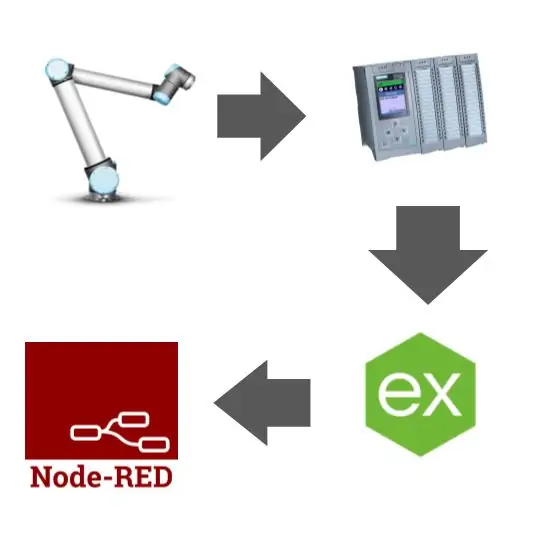
Vereistes
Node-rooi:
KEPserver:
Stap 1: Stap 1: Stel die KEP -bediener op
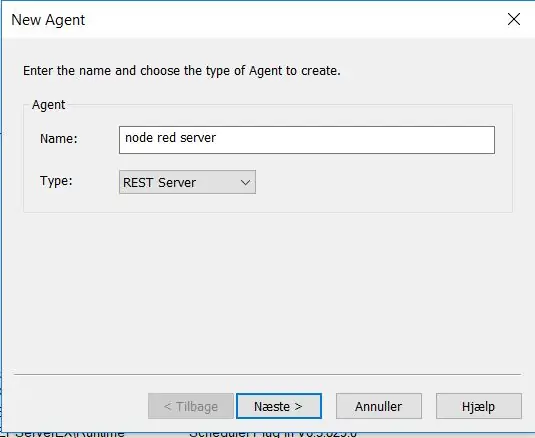
Stel eers 'n IoT Gareway op in KEPserver. Skep eenvoudig 'n nuwe agent onder IoT Gateway.
Die nuwe agent moet 'n REST -bediener wees
Stel die netwerkadapter op lokaal en kies 'n poort. Let op die adres in blou, want dit is waar om te lees met knooprooi.
Stap 2: Stap 1, 1: Stel die KEP -bediener op
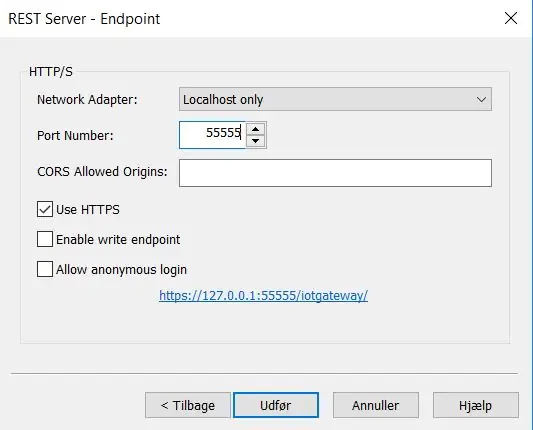
Stel die netwerkadapter op lokaal en kies 'n poort. Let op die adres in blou, want dit is waar om te lees met knooprooi.
Die KEP -bediener is nou opgestel.
Stap 3: Stap 2: Lees die data met behulp van Node-rooi
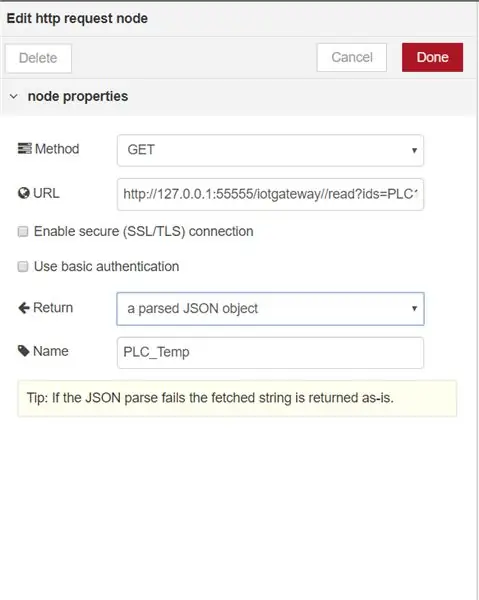
Voeg 'n HTTP -versoek in rooi knoop in.
Die HTTP -versoek moet opgestel word om 'n JSON -voorwerp terug te stuur.
Die URL is dieselfde as wat vroeër opgemerk is, maar dit benodig 'n bietjie meer. https://127.0.0.1:55555/iotgateway//read?ids=”Kanaalnaam”. "toestel naam". "Merknaam"
As u hierdie waarde lees, kry u die data in 'n JSON -formaat.
Stap 4: Stap 3: Stel u Siemens PLC op
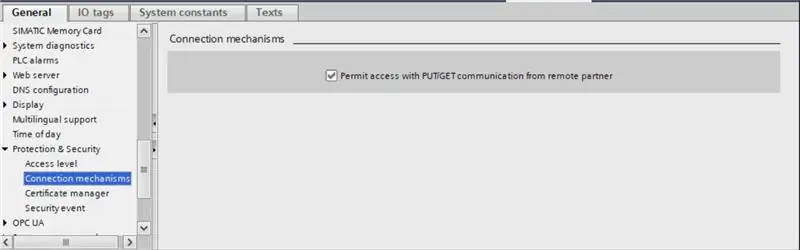
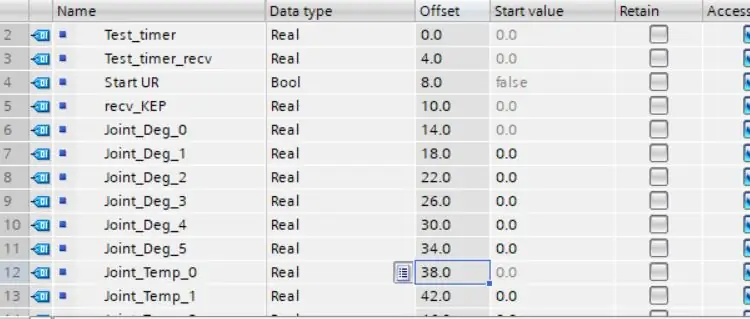
Eerstens, om met KEP te kommunikeer, stel "allow put/get" op u PLC waar. Hierdie instelling kan gevind word onder "toestelle en netwerk" deur die PLC te kies en in eienskappe te kyk.
Stoor die gewenste data in 'n DB. Stel die DB as nie -geoptimaliseer. Elke waarde moet nou 'n "offset" -waarde hê. Dit is die adres wat die KEP -bediener lees.
Die PLC is nou gereed om met KEPserver te kommunikeer.
Stap 5: Stap 4: Stel u UR5 -arm op
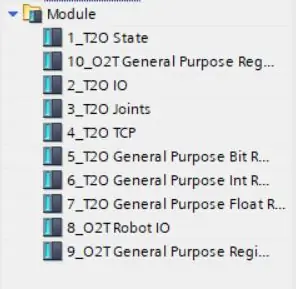
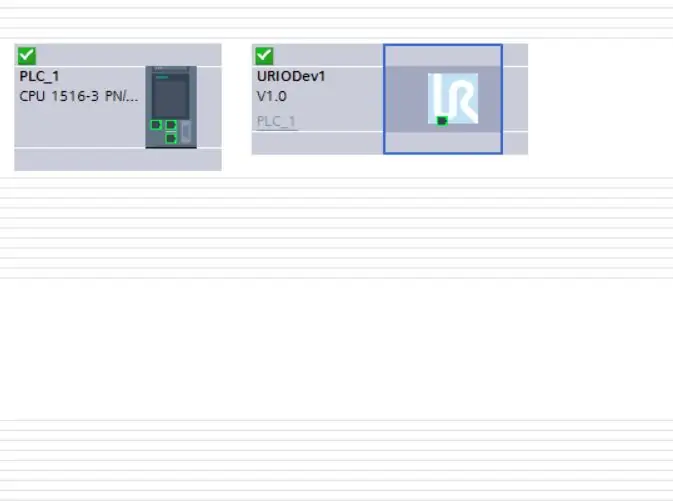
GDS -lêers vir u UR5, en 'n meer diepgaande handleiding vir die opstelling, kan op die onderstaande skakel gevind word
www.universal-robots.com/how-tos-and-faqs/…
Die kort weergawe is om eers die GDS -lêers te installeer. Daar na 'n "URIODev1" in topologie -aansig ingedien. Druk die blou teks en ken dit die PLC toe. Kies die URIODev1 en voeg in die apparaataansig al die modules in volgorde.
Aktiveer "PROFINET IO -toestel" op die UR5. Dit kan gevind word onder "Installasie".
'n volledig opgestelde siemens -projek is ingesluit. Die projek lees die oriëntasie en temperatuur van elke gewrig.
Stap 6: Stap 5: Lees data met behulp van KEPserver
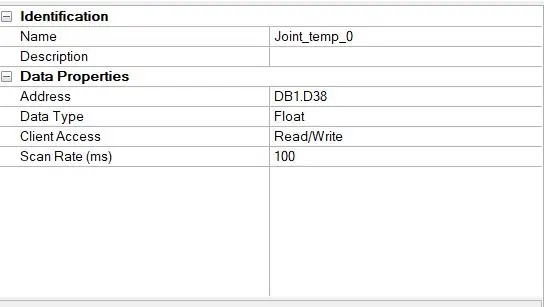
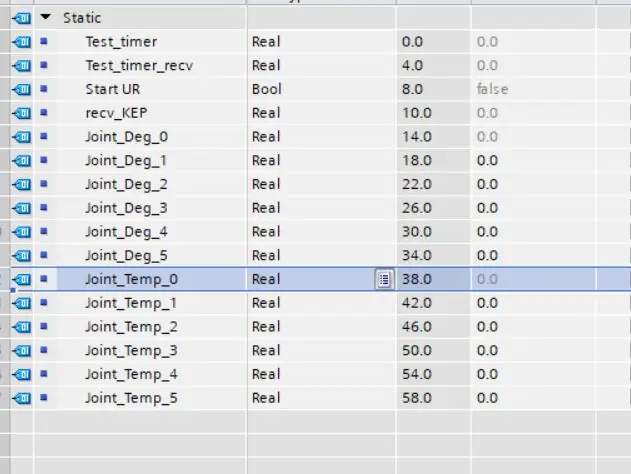
Die KEP -bediener kan data van nie -geoptimaliseerde datablokke in die TIA -portaal lees. In die ingesluit program 'n DB met 'n paar data. Stel eers die PLC op in KEPserver. Dit word gedoen deur 'n 'nuwe kanaal' in KEP onder 'konnektiwiteit' by te voeg. Kies "siemens TCP/IP Ethernet" in die "kanaalassistent". Die kanaalnaam en toestelnaam is wat in knooprooi gelees word. Laat die res van die instellings net soos hulle is.
Die foto's bevat die sintaksis van 'n KEP -tag, en die semiens -veranderlike "Joint_Temp_0" is wat KEP lees met behulp van die instellings.
Stap 7: Stap 6: Beweeg die tags -vormkanaal na IoT Gateway
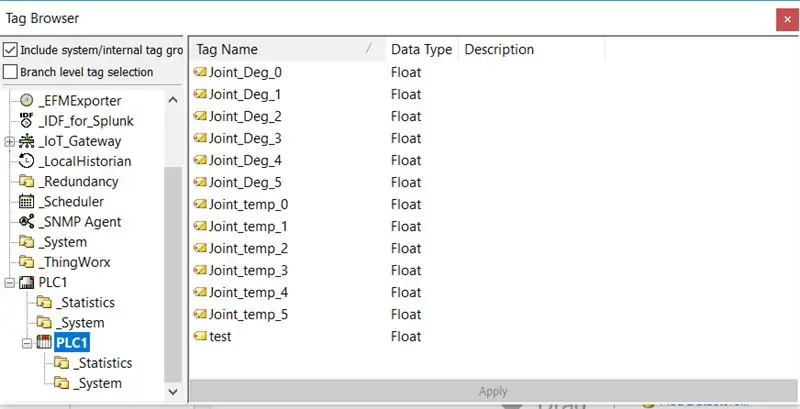
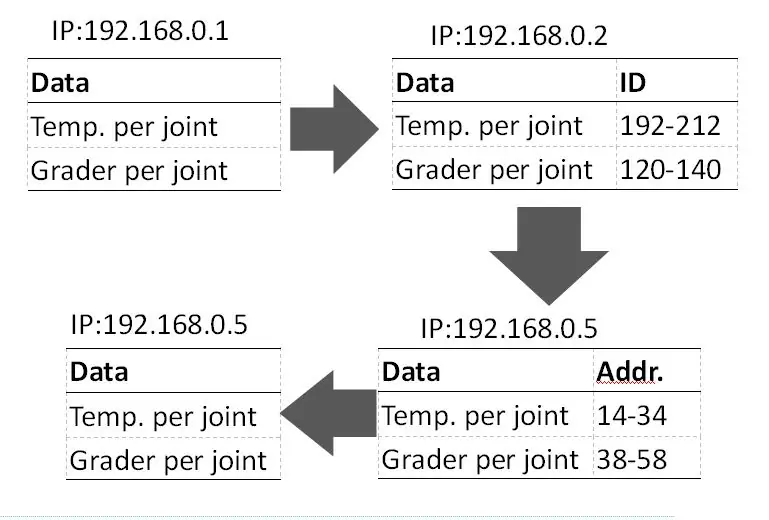
Bo -aan u KEP -bediener is daar 'n funksie "Voeg meer items by". Merk u IoT -bediener en druk op hierdie knoppie. Kies die gekonfigureerde toestel in die tagblaaier en voeg die etikette by indien nodig. Die naam van die merker is die laaste deel van die adres wat in die node-rooi lees. 'N Eenvoudige vloeidiagram is ingesluit wat die datastroom toon.
Aanbeveel:
Verbind ESP 32 met ultrasoniese sensor: 3 stappe

Koppel ESP 32 met ultrasoniese sensor: Ultrasoniese sensors werk deur klankgolwe uit te stuur met 'n frekwensie wat te hoog is vir mense om te hoor. Hulle wag dan tot die geluid weerkaats word, en bereken die afstand op grond van die benodigde tyd. Dit is soortgelyk aan hoe radar die tyd meet wat dit neem
Verbind MPU6050 met ESP32: 4 stappe

MPU6050 verbind met ESP32: In hierdie projek gaan ek 'n MPU6050 -sensor koppel met die ESP32 DEVKIT V1 -kaart. MPU6050 staan ook bekend as 'n 6 -as sensor of 'n 6 graad van vryheid (DOF) sensor. Beide versnellingsmeter en gyrometersensors word in hierdie enkele module aangetref. Versnellingsmeter
Verbind VK16E GPS met Arduino UNO: 3 stappe

VK16E GPS verbind met Arduino UNO: Dit is 'n eenvoudige instruksie vir mense wat wil weet hoe om hul GPS -module aan te sluit en te gebruik met 'n Arduino. Ek gebruik 'n Arduino UNO Shield #Hackduino en 'n VK16E GPS -module. Vir meer inligting, verwys die datablad
Verbind 4 speletjies met behulp van Arduino en Neopixel: 7 stappe (met foto's)

Connect 4 Game met Arduino en Neopixel: Eerder as om net 'n geskenkgeskenkie te gee, wou ek my nefies 'n unieke geskenk gee wat hulle kon saamstel en (hopelik) geniet. Alhoewel die Arduino -kode vir hierdie projek te moeilik is om te verstaan, is die basiese konsepte
Sny en weer verbind Phillips Hue Light Strips (vir diegene van ons wat nie te vaardig is met soldeer nie): 6 stappe

Om Phillips Hue Light Strips te sny en weer aan te sluit (vir diegene wat nie te soldeer nie): as u vaardig is met soldeer, is daar 'n goeie boodskap hier deur 'ruedli' van hoe u dit moet doen sonder om die soldeerblokkies in twee te sny .Hierdie stappe is vir diegene van ons wat bekend is, maar nie baie vaardig is in soldeer nie. Ek het basiese verkoop gedoen
